Jak zastavit programy běžící na pozadí v systému Windows 11
Co vědět
- Jít do Nastavení > Aplikace > Nainstalované aplikace. zmáčkni tři tečky vedle aplikace. Vybrat Pokročilé možnosti.
- Pak se změňte Oprávnění aplikací na pozadí být Nikdy pro vypnutí aplikace na pozadí.
- K zastavení použijte Zásady skupiny nebo Editor registru Všechno spuštění aplikací na pozadí.
Tento článek vysvětluje, jak vypnout aplikace na pozadí ve Windows 11.
Pomocí Nastavení zastavte programy běžící na pozadí v systému Windows 11
Aplikace Nastavení vám umožňuje spravovat, které aplikace Microsoft Store mohou běžet na pozadí. Tuto metodu použijte k zastavení používání na pozadí pouze pro konkrétní aplikace (oproti všem aplikacím najednou, jako u následující techniky).
OTEVŘENO Nastavení. Nejjednodušší způsob je stisknout VYHRÁT+i.
Vybrat Aplikace nalevo.
-
Vybrat Nainstalované aplikace napravo.
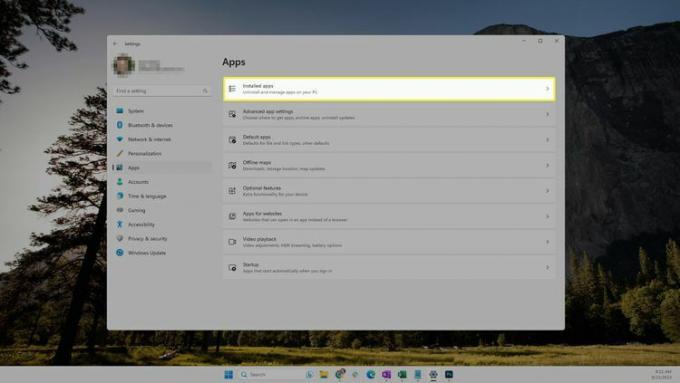
Najděte aplikaci v seznamu jejím vyhledáním nebo ručním posouváním.
-
zmáčkni tři tečky vedle aplikace a poté Pokročilé možnosti.
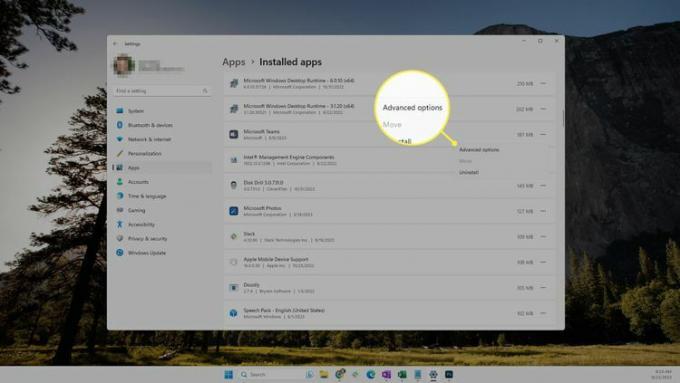
-
Přejděte dolů na Oprávnění aplikací na pozadía vyberte Nikdy z rozbalovací nabídky.

Výchozí možnost je Optimalizovaný výkon (doporučeno). Pokud zvolíte tuto možnost, systém Windows rozhodne, co je nejlepší pro úsporu energie a zároveň umožňuje aplikaci pravidelně se aktualizovat a přijímat upozornění.
Vypněte všechny aplikace na pozadí v systému Windows 11 pomocí zásad skupiny
Některé verze Windows 11 umožňují vypnout aplikace na pozadí pomocí Editoru místních zásad skupiny. To je užitečné pro vypnutí všech aplikací na pozadí najednou. Tím se vypne Oprávnění aplikací na pozadí možnost, o které jste četli výše.
Vyhledejte v systému Windows gpedit.mscnebo tento příkaz spusťte prostřednictvím dialogového okna Spustit (VYHRÁT+R).
V levém podokně přejděte na Konfigurace počítače > Šablony pro správu > Součásti systému Windows > Ochrana osobních údajů aplikace.
-
Vpravo poklepejte Nechte aplikace Windows běžet na pozadí.
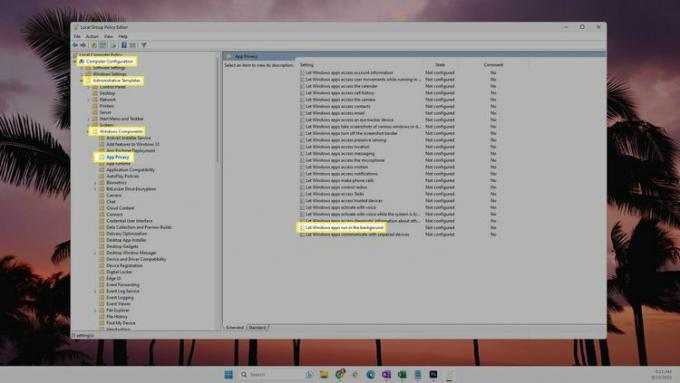
Vybrat Povoleno Nahoře.
Pod tím, v Možnosti oblast, změňte Výchozí pro všechny aplikace možnost Vynutit odmítnutí.
-
Vybrat OK zachránit.
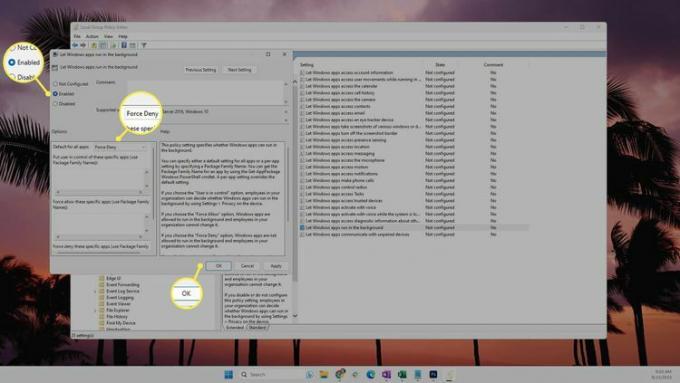
Pomocí Editoru registru zakažte aplikace na pozadí
Alternativním způsobem vypnutí všech aplikací na pozadí je přidání nové hodnoty registru do Registr Windows. Toto je jen další způsob, jak upravit nastavení Zásady skupiny popsané výše.
-
Otevřete Editor registru a jdi na tohle klíč registru:
HKEY_LOCAL_MACHINE\SOFTWARE\Policies\Microsoft\Windows\Vložte výše uvedenou cestu do horní části Editoru registru a přejděte přímo tam.
-
Otevři AppPrivacy klíč z levého panelu.
Pokud jej nevidíte, klikněte na něj pravým tlačítkem Okna klíč a přejděte na Nový > Klíč. Pojmenuj to AppPrivacya poté stiskněte Vstupte.

-
Dvojklik LetAppsRunInBackground z pravého panelu.
Pokud ji nevidíte, poklepejte na AppPrivacy tak je vybrán, a pak přidat novou hodnotu registru: klikněte pravým tlačítkem na prázdnou oblast napravo a vyberte Nový > Hodnota DWORD (32 bitů)..
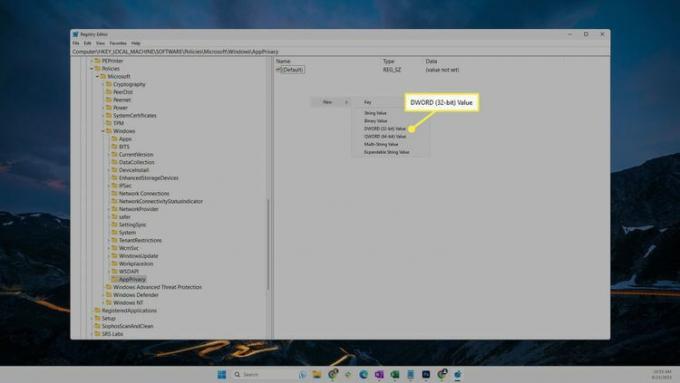
-
Dvojklik LetAppsRunInBackground otevřete jeho vlastnosti a upravte jej Hodnotové údaje pole do 2.
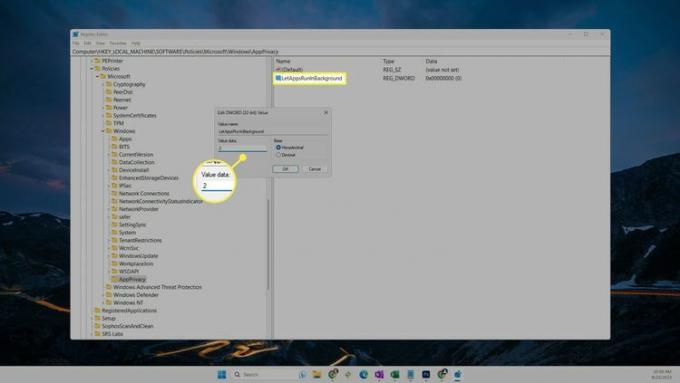
lis OK tedy zachránit restartujte počítač aby se změna projevila.
Zkontrolujte v nastavení aplikace možnost aktivity na pozadí
I když nejsou nainstalovány prostřednictvím obchodu Microsoft Store, některé aplikace vám umožňují ovládat, zda běží na pozadí. Nastavení pro vypnutí těchto aplikací na pozadí však není v aplikaci Nastavení systému Windows ani v Editoru zásad skupiny.
Chrome je toho dobrým příkladem. Otevřete nastavení prohlížeče (vyberte tři tečky menu v horní části a Nastavení), Vybrat Systém vlevo a poté vypněte Po zavření prohlížeče Google Chrome nadále spuštěné aplikace na pozadí.
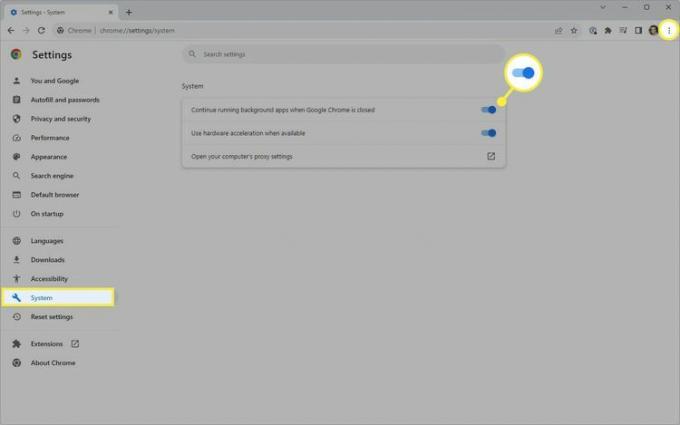
Co se stane, když vypnu aplikace na pozadí?
Myšlenkou vypínání aplikací na pozadí je úspora systémové prostředky a napájení, když se aplikace nepoužívá. Zabránění používání aplikace na pozadí znamená, že již nebude odesílat ani přijímat oznámení, synchronizovat informace ani zůstat aktuální, dokud ji neotevřete.
Pokud zjistíte, že některá z vašich aplikací způsobuje vybíjení baterie notebooku, i když ji aktivně nepoužíváte, může vám pomoci provedení výše uvedených kroků prodlužte výdrž baterie vašeho notebooku. Můžete také ušetřit paměť a šířku pásma, pokud aplikace na pozadí vysává příliš mnoho těchto zdrojů.
Když vypnete schopnost programu běžet na pozadí, dáváte svému počítači pokyn, aby uvolnil energii, paměť atd., aby jej bylo možné použít pro aplikace, které jsou aktivně používat.
Jiné způsoby, jak zastavit spouštění programů
Existují situace, kdy možná budete chtít program zastavit, abyste zabránili rozptylování nebo šetřili baterii, paměť nebo šířku pásma, ale neexistuje možnost, jak zastavit běh na pozadí.
Některé programy se spouštějí automaticky při spuštění počítače, i když je neplánujete použít hned nebo nikdy. Je snadné vidět, jak to může ovlivnit všechny vaše ostatní aplikace, které máte dělat chcete použít. Snadný způsob, jak omezit tento druh aplikace, je deaktivovat ji v oblasti Startup Apps v Nastavení. Postup: Jak změnit spouštěcí programy v systému Windows 11.
Aplikace možná nereaguje nebo využívá mnohem více paměti, než chcete, buď záměrně, nebo kvůli chybě. Vidět Jak vynutit ukončení programu ve Windows 11 vypnout to.
Nakonec zvažte, zda chcete program na svém počítači. Pokud aplikaci smažete, nebudete se muset obávat, že to ovlivňuje výkon systému nebo výdrž baterie. Jít do Nastavení > Aplikace > Nainstalované aplikace k odstranění vašich softwarových programů.
